Questa guida spiegherà i seguenti contenuti:
- Come creare un rientro sporgente in Microsoft Word su Windows?
- Come creare un rientro sporgente in Microsoft Word su macOS?
- Come creare un rientro sporgente in Microsoft Word su un telefono cellulare?
- Come creare un rientro sporgente in Microsoft Word Online?
- Come rimuovere il rientro sporgente in Microsoft Word?
- Conclusione
Come creare un rientro sporgente in Microsoft Word su Windows?
Per creare un rientro sporgente in Microsoft Word su Windows, attenersi alla seguente procedura:
Passo 1: Evidenzia il testo per creare il rientro sporgente.
Passo 2 : fare clic con il tasto destro e selezionare Paragrafo.
Passaggio 3 : Dal blocco Rientro, seleziona 'Appeso' dall'opzione speciale:
I passaggi precedenti sono illustrati come segue:
Passaggio 1: evidenzia il testo
Per creare i rientri sporgenti, puoi evidenziare il testo; utilizzare i tasti del mouse o della tastiera per evidenziare. Se vuoi che il tuo testo venga scritto con i rientri sporgenti
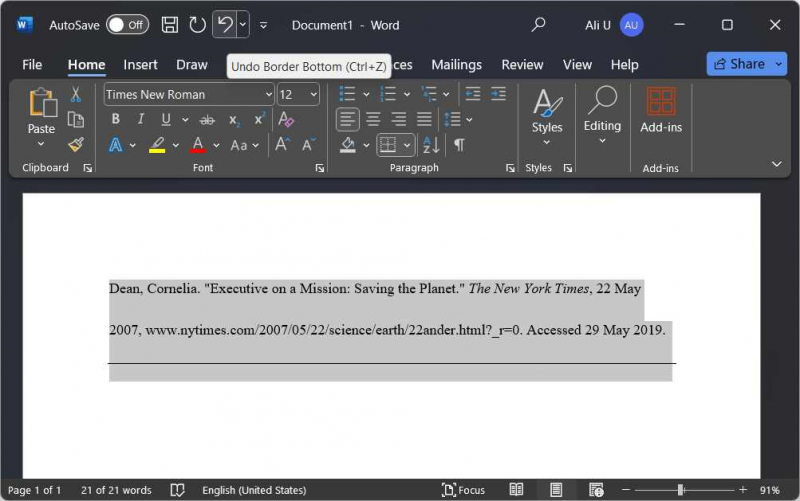
Passaggio 2: apri le Impostazioni paragrafo
Le Impostazioni paragrafo consentono agli utenti di gestire rientri, spaziatura, riga e interruzioni di pagina. Per aprirli, fare clic con il tasto destro sul testo evidenziato e selezionare Paragrafo:
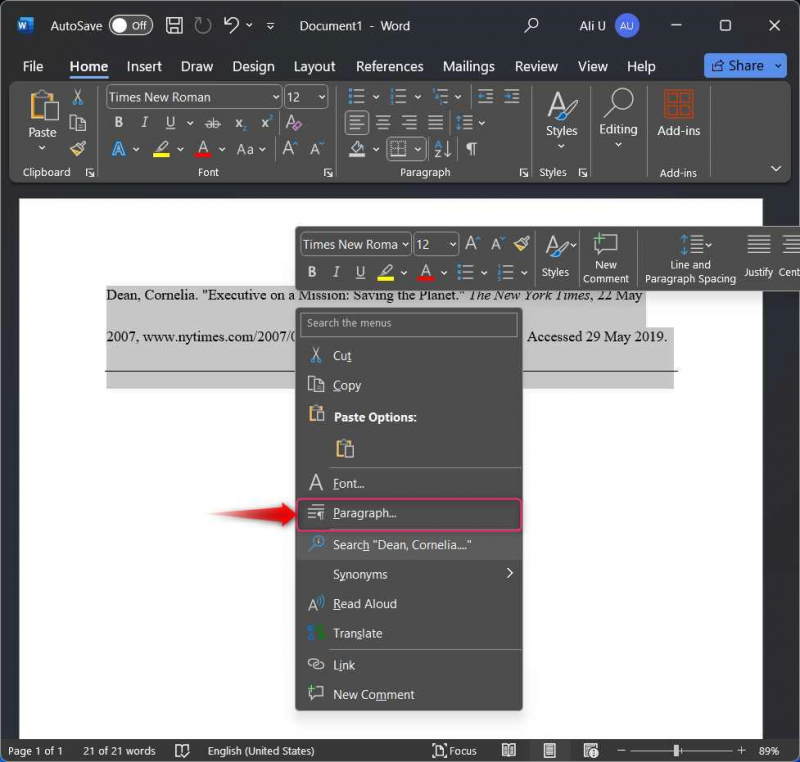
Puoi accedere direttamente alle Impostazioni paragrafo utilizzando il tasto '  pulsante sotto il gruppo Paragrafo:
pulsante sotto il gruppo Paragrafo:
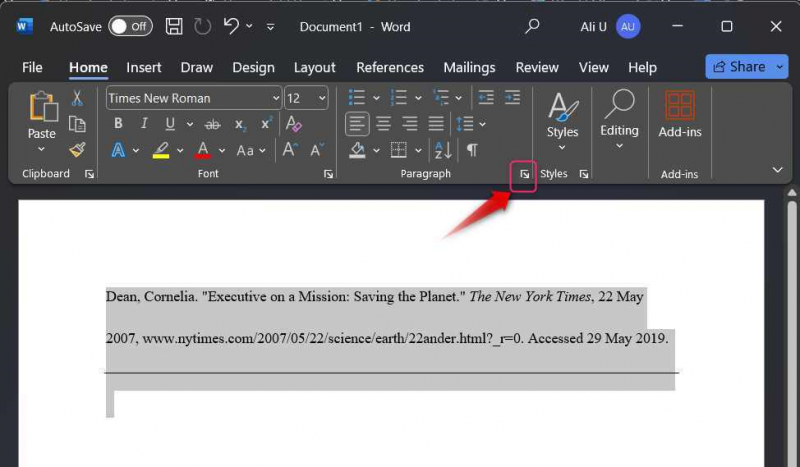
Passaggio 3: crea/applica rientri sporgenti
Per creare/applicare i rientri sporgenti, selezionare Rientri e spaziatura scheda, quindi il Sospeso opzione da sotto ' Speciale ' cadere in picchiata. Colpire il OK pulsante per applicare i rientri sporgenti al testo selezionato:
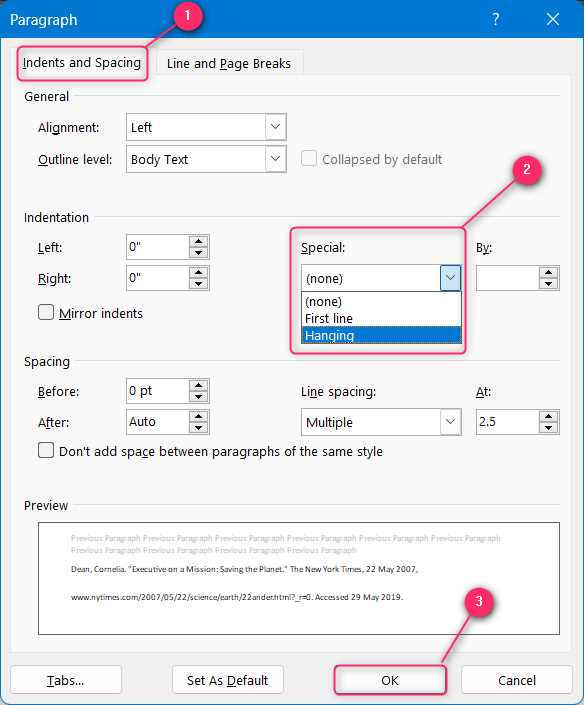
Suggerimento professionale : la scorciatoia da tastiera per aggiungere il rientro sporgente in Microsoft Word su Windows al testo selezionato, premere i tasti 'Ctrl + M' e per rimuoverlo, premere i tasti 'Ctrl + Maiusc + M'.
Come creare un rientro sporgente in Microsoft Word su macOS?
Per creare/creare il rientro sporgente in Microsoft Word su macOS, attenersi alla seguente procedura:
Passo 1 : fare clic con il tasto destro e selezionare Paragrafo.
Passo 2 : Dal blocco Rientro, seleziona 'Appeso' dall'opzione speciale:
I passaggi precedenti sono illustrati come segue:
Passaggio 1: apri le Impostazioni paragrafo
Le Impostazioni paragrafo aiutano gli utenti a gestire i rientri, la spaziatura, la riga e le interruzioni di pagina. Per aprirli, fai clic con il pulsante destro del mouse sul testo evidenziato o su un posto vuoto e seleziona Paragrafo. I tasti di scelta rapida per aprire le impostazioni del Paragrafo su macOS sono ' Comando + M ' tasti:
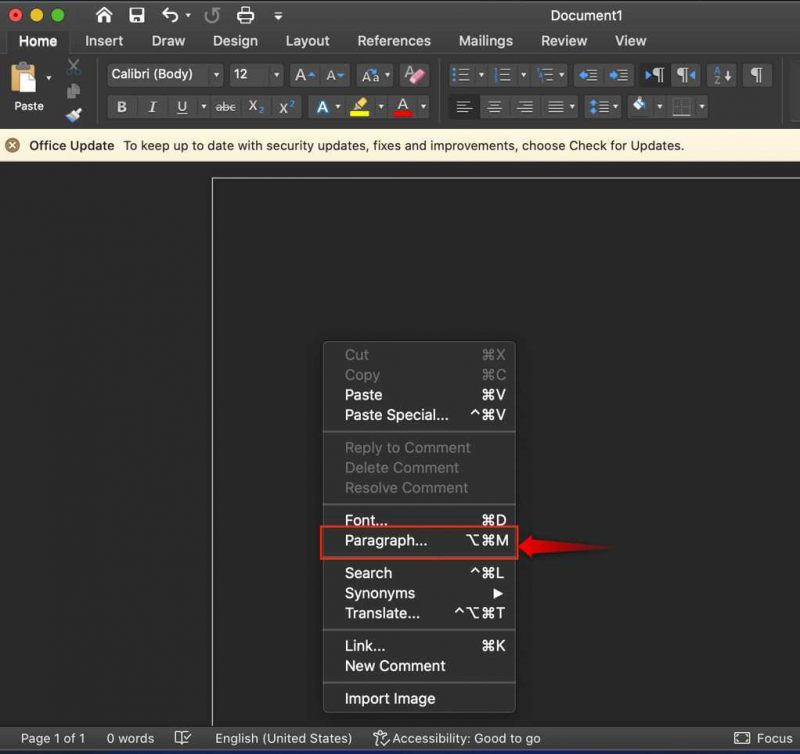
Passaggio 2: crea/applica il rientro sporgente
Dalle Impostazioni paragrafo, seleziona Inde nti e spaziatura scheda e da sotto il pulsante “ Speciale ' menu a discesa, selezionare Sospeso :
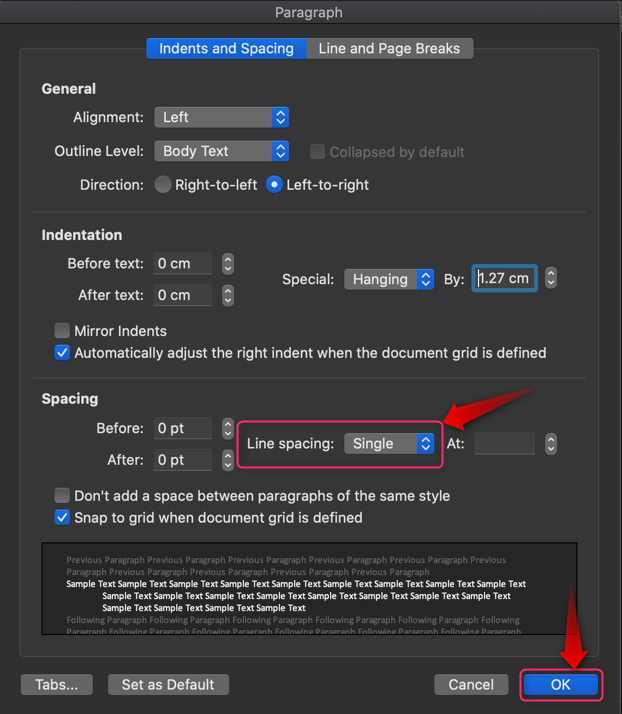
Suggerimento professionale : la scorciatoia da tastiera per aggiungere il rientro sporgente in Microsoft Word su Windows al testo selezionato, premi i tasti 'Ctrl + Maiusc + M' e per rimuoverlo, premi i tasti '⌘+Maiusc+M'.
Come creare un rientro sporgente in Microsoft Word su un telefono cellulare?
Microsoft Word è ufficialmente disponibile per dispositivi Android/iOS. Supporta quasi tutte le funzionalità dell'applicazione desktop che include anche la gestione dei rientri. Per creare un rientro sporgente su un telefono cellulare, attenersi alla seguente procedura:
Passo 1 : evidenzia il testo e apre le impostazioni del paragrafo.
Passo 2 : Aggiungi/Crea rientro sporgente.
I passaggi precedenti sono illustrati come segue:
Passaggio 1: evidenzia il testo e apri le impostazioni del paragrafo
Per creare un rientro sporgente in Microsoft Word su un telefono cellulare, evidenzia il testo e tocca Mostra comandi O '  pulsante:
pulsante:
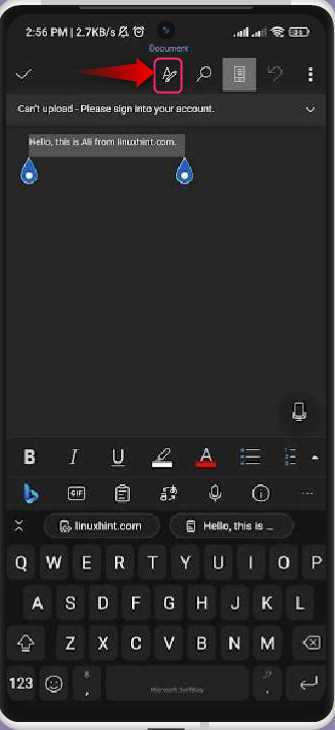
Passaggio 2: aggiungi/crea rientro sporgente
Dopo aver toccato il Mostra comandi pulsante con il testo selezionato, appariranno alcune opzioni dal basso. Scorri verso il basso e seleziona Paragr aph Formattazione:
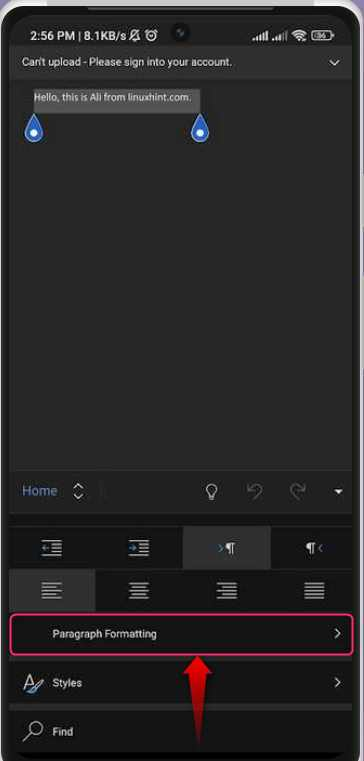
Dalla formattazione del paragrafo, toccare il Tratto speciale opzione:
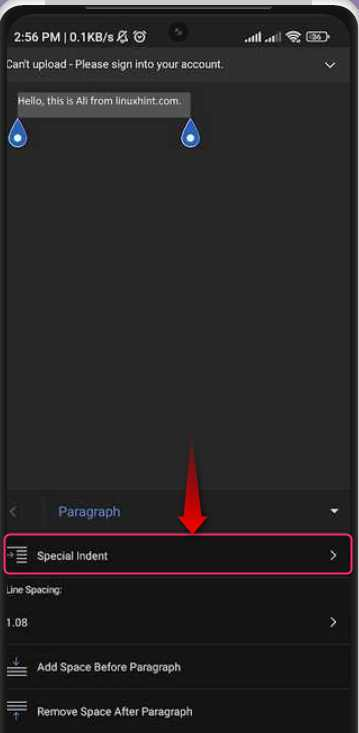
Dall'opzione Rientro speciale, seleziona Sospeso opzione per applicare il rientro sporgente al testo evidenziato:
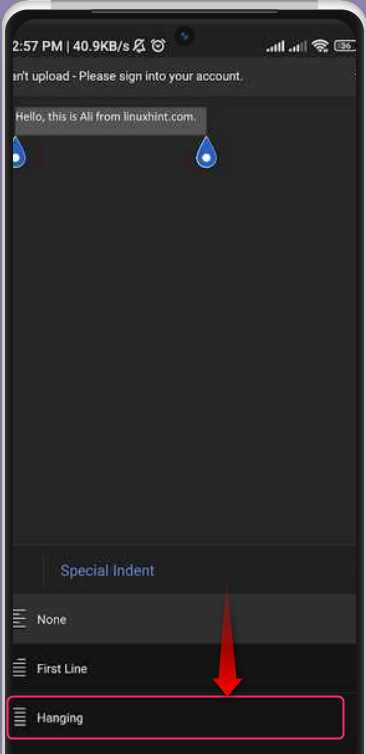
Come creare un rientro sporgente in Microsoft Word Online?
Microsoft Word può essere utilizzato efficacemente online ed è gratuito, quindi non è necessario acquistare una licenza separata. È caricato con quasi tutte le funzionalità dell'app desktop Microsoft Word. Include anche l'opzione per creare/creare un rientro sporgente. Per fare ciò, segui questi passaggi:
Passo 1 : evidenzia le opzioni Testo e Apri paragrafo.
Passo 2 : Crea rientro sporgente.
I passaggi precedenti sono illustrati come segue:
Passaggio 1: evidenzia il testo e apri le opzioni del paragrafo
Per creare un rientro sporgente in Microsoft Word Online, evidenziare il testo, fare clic con il pulsante destro del mouse e selezionare Opzioni paragrafo:
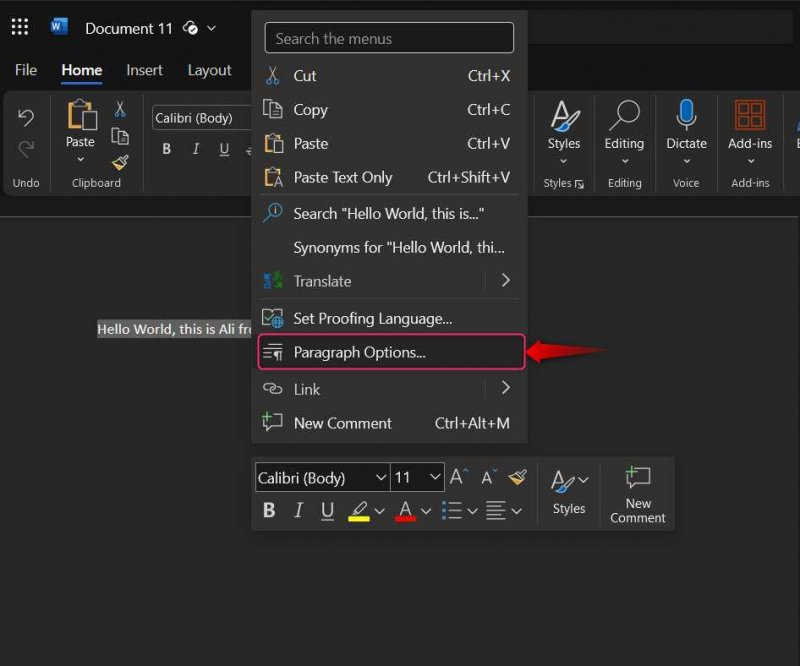
In alternativa è possibile utilizzare il Opzioni del paragrafo dall'angolo inferiore destro del Paragrafo gruppo:
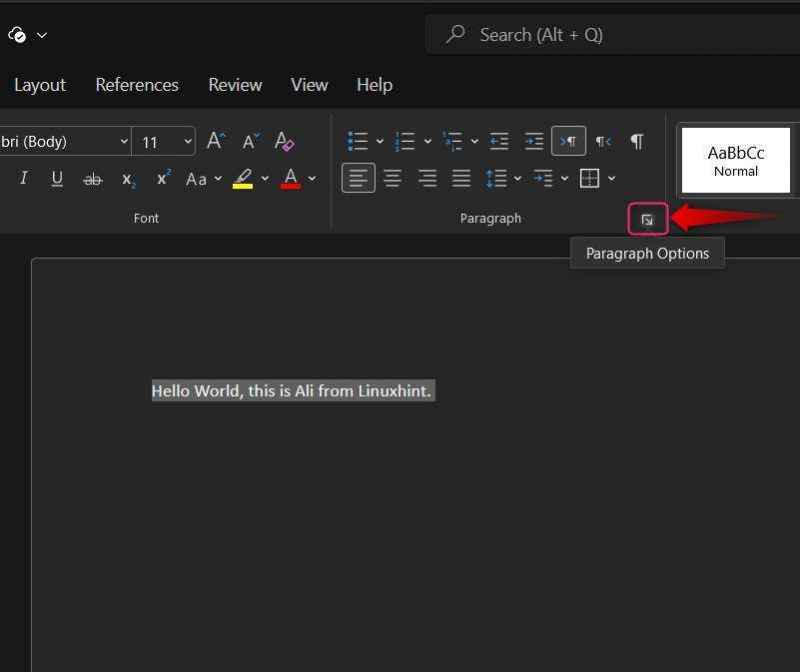
Passaggio 2: crea il rientro sporgente
Nelle Opzioni paragrafo, scegli Sospeso dal menu a discesa accanto a ' Speciale ' e premi il OK pulsante per attivare le modifiche:
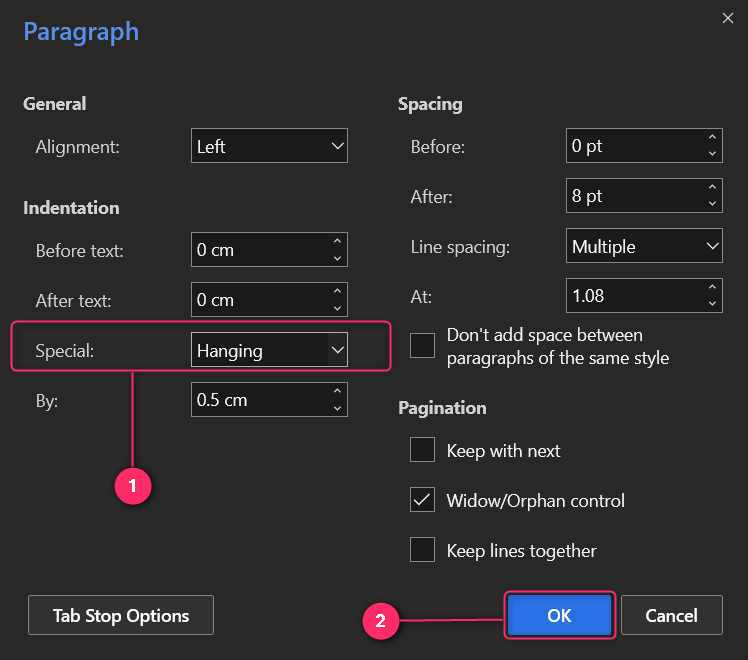
Come rimuovere il rientro sporgente in Microsoft Word?
Per rimuovere i rientri sporgenti in Microsoft Word, seleziona l'opzione Nessuno dal file Impostazioni paragrafo ⇒ Rientro ⇒ Speciale. Questo è lo stesso per tutte le piattaforme su cui è supportato Microsoft Word, inclusa la versione online:
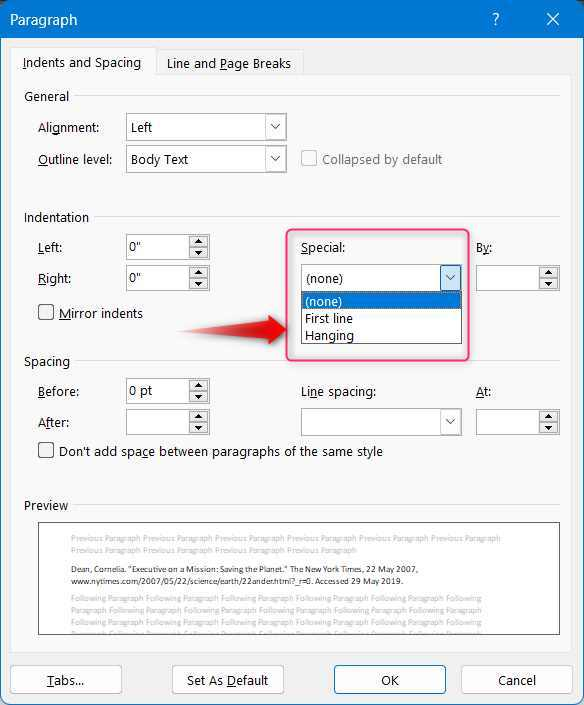
Conclusione
Per creare rientri sporgenti in Microsoft Word, evidenzia il testo su cui desideri crearlo, fai clic con il pulsante destro del mouse e seleziona Paragrafo . Da qui scegli il Rientri e spaziatura scheda, quindi il Sospeso da sotto il “ Speciale ' cadere in picchiata. Colpire il OK pulsante per aggiungere i rientri sporgenti al testo selezionato. Non è necessario creare rientri sporgenti su parte del testo, ma puoi anche abilitarlo e quindi il testo che scrivi avrà rientri sporgenti. I rientri sporgenti sono utili per creare la struttura per citazioni e riferimenti poiché li abbellisce rendendoli più leggibili.